
Materialen:
achtergrond
Diamond22
kleurenstaaltje
TJ~butterflyedge
Wieskes tube 910
De materialen vind je hier: *Klik*
Stap 1
Open een nieuwe transparante afbeelding van 900 x 650 pixels.
Stap 2
Zet je voorgrond op kleur 1 en je achtergrond op kleur 2.
Stap 3
Vul je nieuwe transparante afbeelding met kleur 1.
Stap 4
Lagen – nieuwe rasterlaag
Stap 5
Vul de laag met kleur 2.
Stap 6
Activeer TJ~butterflyedge en zet het even opzij.
Stap 7
Lagen – nieuwe maskerlaag – uit afbeelding
Stap 8
Zoek in het bronvenster je masker TJ~butterflyedge. Vinkje bij Luminantie van bron.
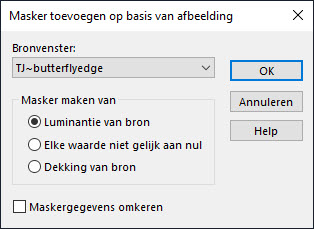
Stap 9
Lagen – samenvoegen – groep samenvoegen
Stap 10
Lagen – nieuwe rasterlaag
Stap 11
Selecties – alles selecteren
Stap 12
Activeer achtergrond.
Stap 13
Bewerken – kopiëren
stap 14
Bewerken – plakken in selectie
Stap 15
Lagen – eigenschappen – zet de mengmodus van deze laag op zacht licht
Stap 16
Selecties – niets selecteren
Stap 17
Lagen – dupliceren
Stap 18
Effecten – vervormingseffecten – golf

Stap 19
Lagen – eigenschappen – zet de mengmodus van deze laag op zacht licht en de dekking op 71.
Stap 20
Afbeelding – vrij roteren

Stap 21
Lagen – dupliceren
Stap 22
Afbeelding – vrij roteren

Stap 23
Activeer wieskes tube 910. Verwijder het watermerk.
Stap 24
Bewerken – kopiëren
Stap 25
Bewerken – plakken als nieuwe laag in je werkje
Stap 26
Afbeelding – formaat wijzigen – 105%. Geen vinkje bij formaat van alle lagen wijzigen.

Stap 27
Schuif de tube naar rechts beneden. Zie mijn voorbeeld.
Stap 28
Effecten – 3D effecten – slagschaduw

Stap 29
Lagen – nieuwe rasterlaag
Stap 30
Plaats hierop je naam of je watermerk.
Stap 31
Afbeelding – randen toevoegen – 2 pixels kleur 2
Stap 32
Afbeelding – formaat wijzigen – 600 pixels breedste zijde. Vinkje bij formaat van alle lagen wijzigen.
Stap 33
Aanpassen – scherpte – onscherp masker – 1 – 64 – 4
Stap 34
Bewerken – kopiëren
Stap 35
Open je animationshop.
Stap 36
Bewerken – plakken als nieuwe animatie
Stap 37
Dupliceer nu je werkje tot je in totaal 4 frames hebt. (ctrl + L).
Stap 38
Bestand – openen
Stap 39
Zoek Diamond22.
Stap 40
Bewerken – alles selecteren
Stap 41
Bewerken – kopiëren
Stap 42
Nu ga je weer naar je werkje.
Stap 43
Bewerken – alles selecteren
Stap 44
Bewerken – plakken in geselecteerde frame
Stap 45
Plaats de animatie op de linkeroor van de dame. Zie mijn voorbeeld.
Stap 46
Bewerken – plakken in geselecteerde frame
Stap 47
Plaats de animatie op de rechteroor van de dame . Zie mijn voorbeeld.
Stap 48
Bestand – opslaan als – geef je werkje een naam en sla op als GIF bestand.
Succes.
Deze les is geschreven door Wieske 20 februari 2021.
Het is verboden deze te kopiëren of te verspreiden.
Elke gelijkenis met een lesje op internet is zuiver toeval.